Bureaubladstromen activeren vanuit cloudstromen
Vereisten
Een geregistreerde machine of machinegroep die de geactiveerde bureaubladstromen uitvoert. Machines zijn de fysieke of virtuele apparaten die u gebruikt om bureaubladprocessen te automatiseren. Met machinegroepen kunt u meerdere machines als één entiteit verwerken en uw automatiseringswerklast verdelen.
Een werk- of schoolaccount.
Een geconfigureerde bureaubladstroomverbinding.
Als u de geactiveerde bureaubladstromen wilt uitvoeren, moet u over de juiste licentie beschikken (voor begeleide uitvoeringen) of over een invoegtoepassing zonder toezicht (voor uitvoeringen zonder toezicht). De gebruiker die over de juiste licentie moet beschikken, is de maker van de verbinding.
Een bureaubladstroom activeren vanuit een cloudstroom
Een bureaubladstroom activeren vanuit een cloudstroom:
Ga naar Power Automate en meld u aan met uw referenties.
Maak een nieuwe cloudstroom die u later zult gebruiken om uw bureaubladstroom te activeren. Deze stroom kan een directe of een geautomatiseerde cloudstroom zijn.
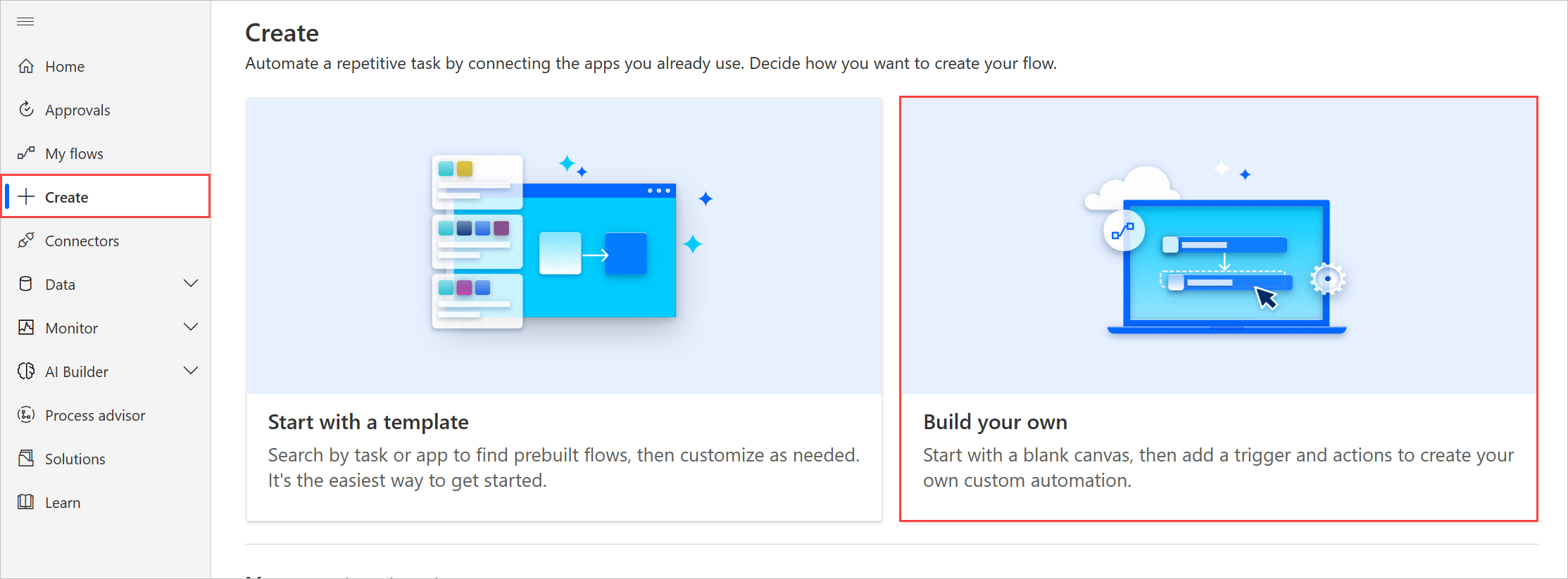
In het volgende voorbeeld wordt het maken van een handmatig geactiveerde cloudstroom weergegeven. Deze stap kan verschillen, afhankelijk van het type cloudstroom dat u wilt maken.
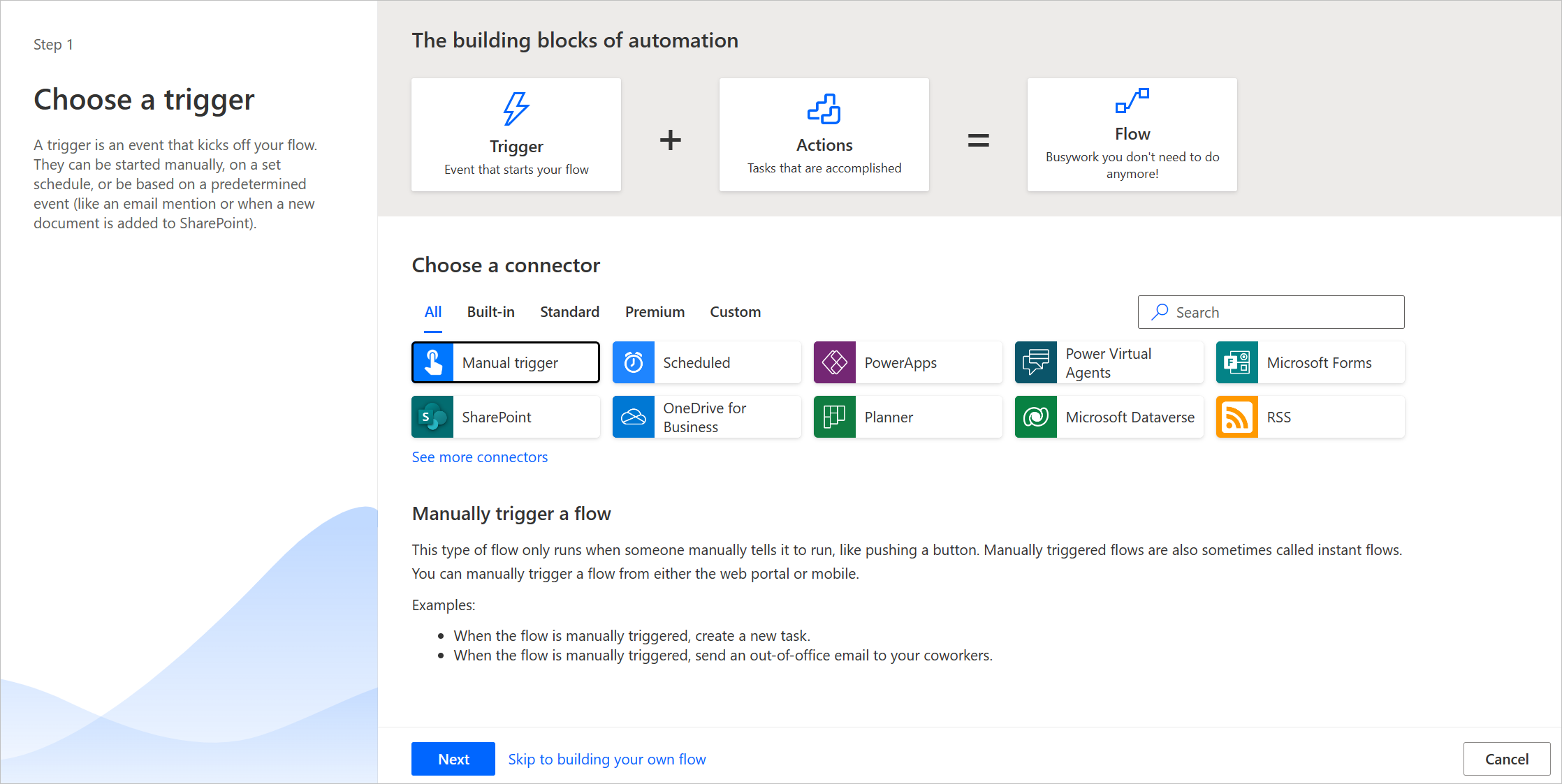
Selecteer in de cloudstroomontwerper de optie + Nieuwe stap.
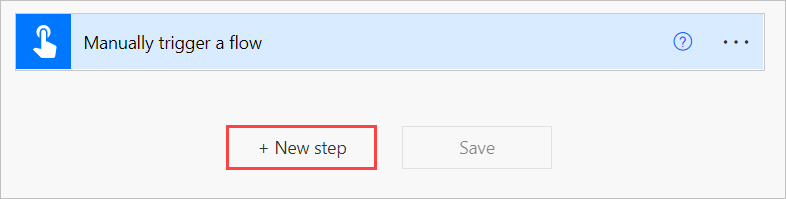
Zoek in het dialoogvenster Een actie kiezen de tekst Power Automate voor bureaublad. Selecteer onder Acties de optie Een stroom uitvoeren die is gebouwd met Power Automate voor bureaublad.
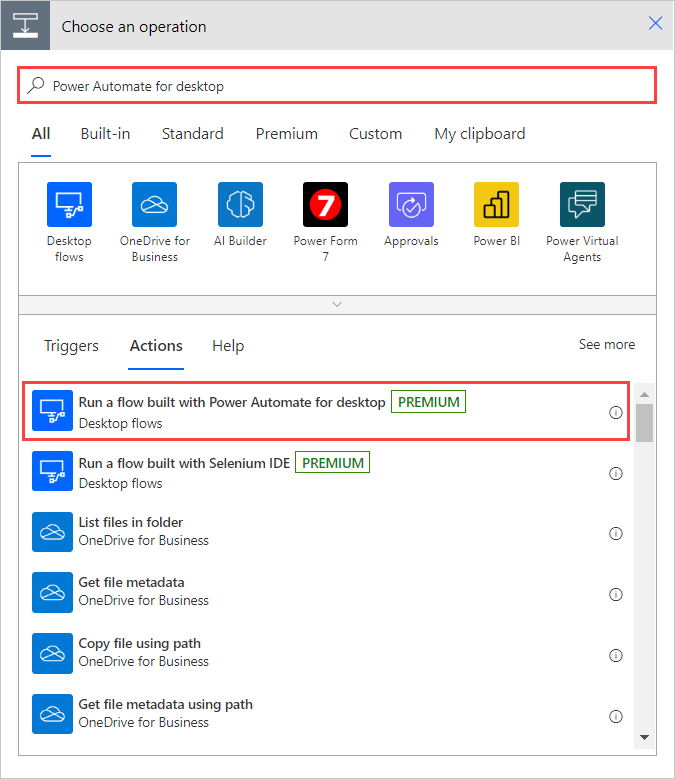
Als u nog geen verbinding voor een bureaubladstroom hebt gemaakt, wordt u door de actie gevraagd er een te maken. Meer informatie over bureaubladstroomverbindingen vindt u in Bureaubladstroomverbindingen maken.
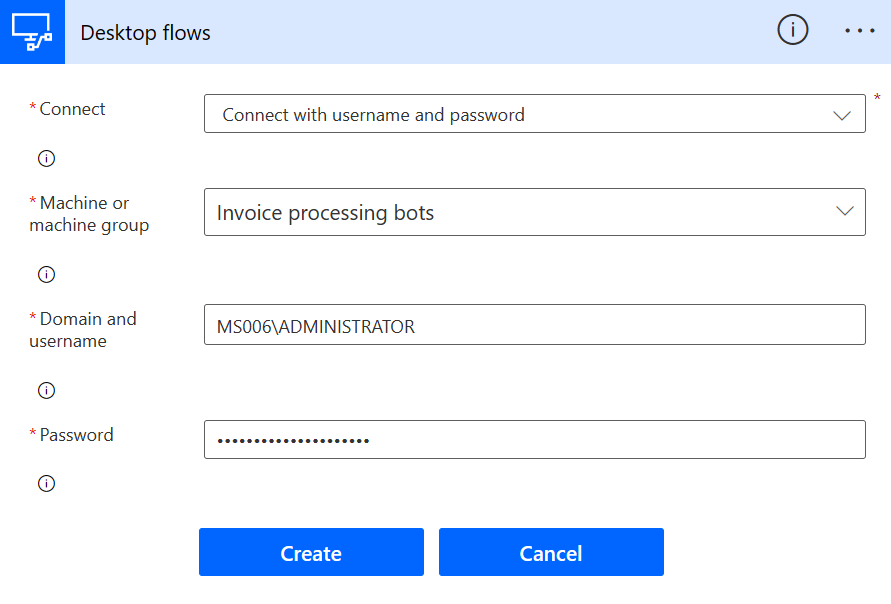
Stel de gewenste uitvoeringsmodus in (met toezicht of zonder toezicht) voor uw bureaubladstroom en selecteer Een nieuwe bureaubladstroom maken in Bureaubladstroom. Als u een bestaande bureaubladstroom wilt activeren, selecteert u in plaats daarvan de naam.
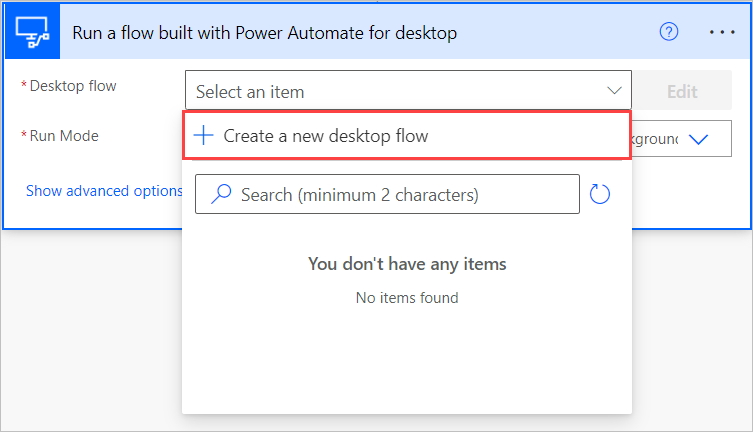
Voer een naam in voor de nieuwe bureaubladstroom en selecteer App starten.
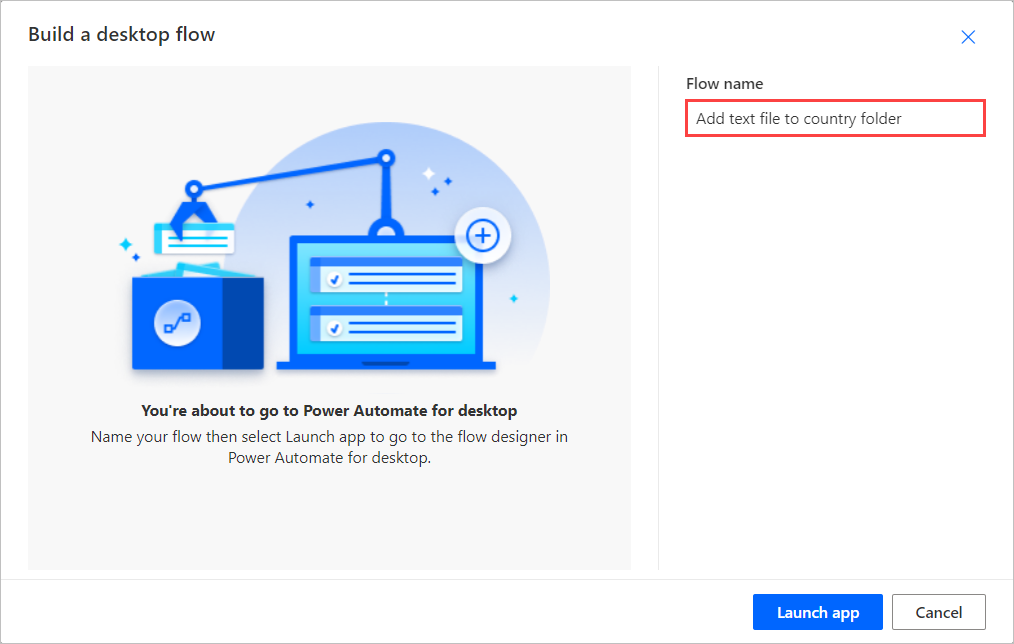
Er kan een bericht van de browser verschijnen waarin wordt gevraagd of de pagina Power Automate mag openen. Selecteer Openen.
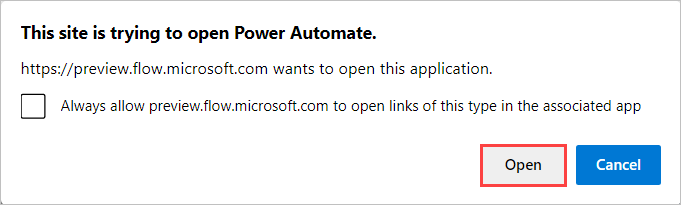
Bij deze stap zou Power Automate een nieuwe bureaubladstroom hebben moeten maken en deze hebben geopend in de stroomontwerper.
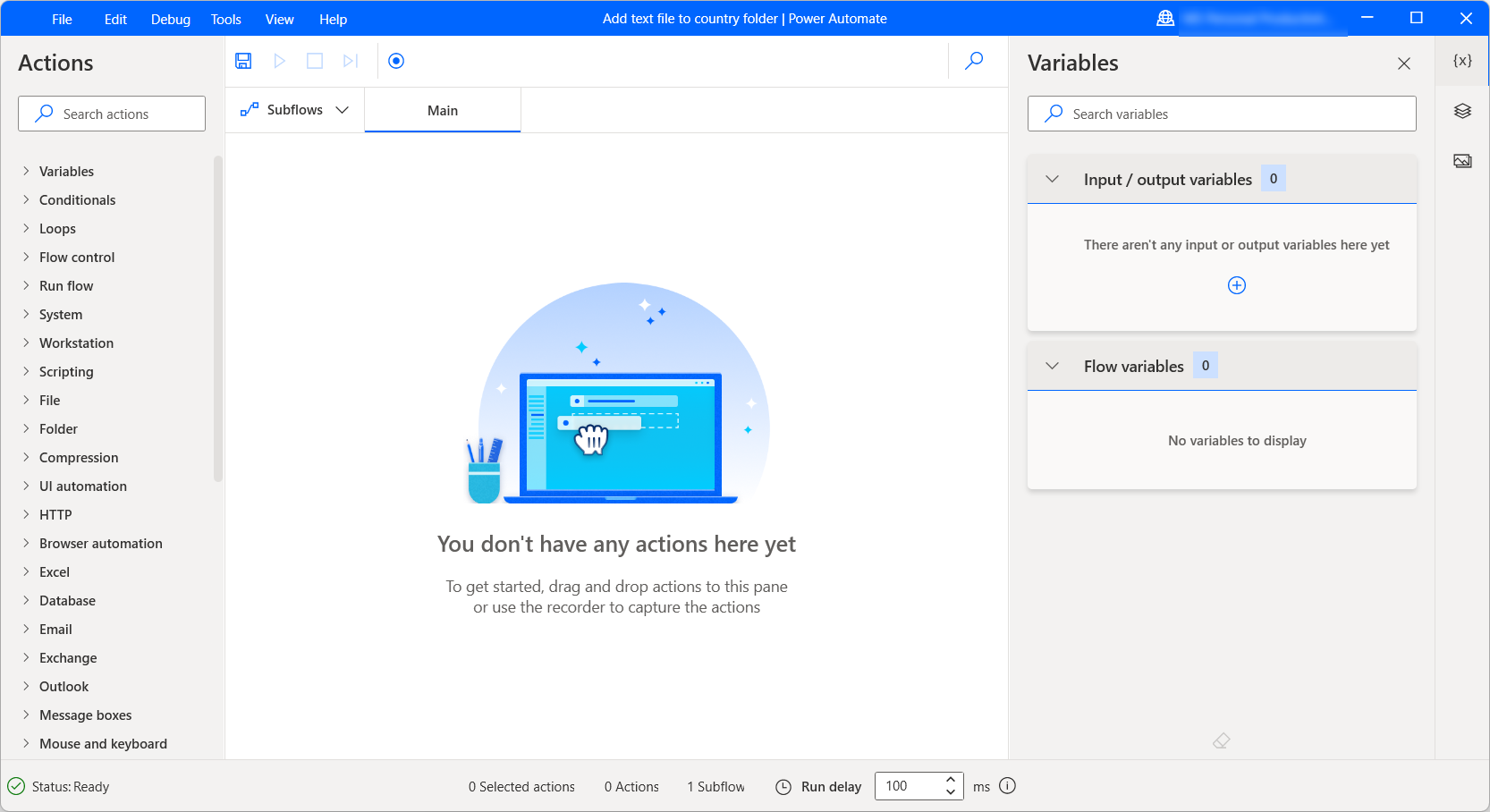
Bureaubladstromen kunnen invoer- en uitvoervariabelen bevatten voor het doorgeven van gegevens tussen bureaublad- en cloudstromen.
Met invoervariabelen kunt u gegevens van cloud naar bureaubladstroom doorgeven, terwijl u met uitvoervariabelen gegevens van bureaublad naar cloudstromen kunt doorgeven. Ga naar Invoer- en uitvoervariabelen voor meer informatie over invoer- en uitvoervariabelen.
In de Power Automate-portal, verschijnen nu alle invoervariabelen als velden in de actie Een stroom uitvoeren die is gebouwd met Power Automate voor beruaublad.
Opmerking
- Als een invoervariabele gevoelige gegevens bevat, wilt u deze mogelijk afschermen of weglaten uit de logboeken. Ga naar Gevoelige invoer zoals wachtwoorden beheren voor meer informatie over gevoelige tekstinvoer.
- De limiet van de invoergrootte voor een bureaubladstroom is 2 MB (1 MB voor Chinese regio's).
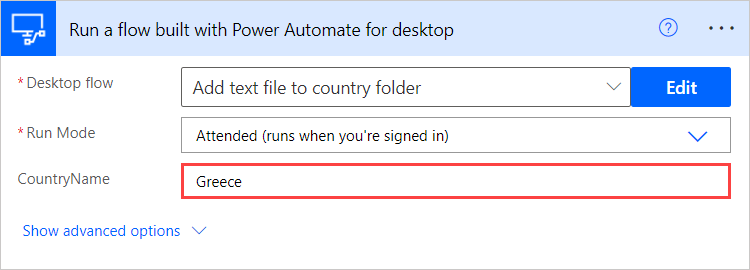
Bekende beperkingen
- Momenteel ondersteunen we voor elke verbinding maximaal 70 bureaubladstromen per minuut.
- Het annuleren van een bovenliggende cloudstroom stopt de onderliggende bureaubladstromen niet als het Asynchrone patroon is uitgeschakeld onder de actie-instellingen 'Een stroom uitvoeren die is gebouwd met Power Automate voor bureaublad'.